Ga naar de module Ontwikkelen.
- Handboek voor Lightroom Classic
- Inleiding tot Lightroom Classic
- Werkruimte
- Foto's importeren
- Importopties opgeven
- Voorkeuren voor importeren instellen
- Foto's importeren van een camera of kaartlezer
- Foto's importeren van een map op een harde schijf
- Foto's automatisch importeren
- Foto's importeren uit Photoshop Elements
- Foto's importeren van een aangesloten camera
- De Bestandsnaamsjablooneditor en de Tekstsjablooneditor
- Foto's ordenen in Lightroom Classic
- Gezichtsherkenning
- Werken met fotoverzamelingen
- Foto's groeperen in stapels
- Foto's voorzien van vlaggen, labels en classificaties
- Trefwoorden gebruiken
- Metagegevens: Basisprincipes en handelingen
- Foto's zoeken in de catalogus
- Met video's werken in Lightroom Classic
- Geavanceerde handelingen voor metagegevens
- Het deelvenster Snel ontwikkelen gebruiken
- Foto's verwerken en ontwikkelen
- Basisbeginselen van de module Ontwikkelen
- Panorama's en HDR-panorama's maken
- Flat-field-correctie
- Vervormd perspectief in foto's corrigeren met Upright
- Afbeeldingskwaliteit verbeteren met Verbeteren
- Werken met tinten en kleuren van foto's
- Maskeren
- Lokale aanpassingen toepassen
- Foto's samenvoegen tot een HDR-afbeelding
- Opties in de module Ontwikkelen
- Foto's retoucheren
- Rode ogen en dierenogen corrigeren
- De tool Radiaalfilter gebruiken
- Aanpassingen met Vage lens
- Bewerken en exporteren in HDR
- Tool Verwijderen
- Foto's tonen
- Foto's exporteren
- Werken met externe editors
- Catalogi en bestanden beheren
- Kaarten
- Fotoboeken
- Presentaties
- Foto's afdrukken
- Webgalerieën
- Sneltoetsen
- Contentauthenticiteit
- Lightroom en Adobe-services
- Problemen oplossen
- Technische ondersteuning
- Prestatierichtlijnen
- Technische problemen
- GPU-problemen
- Opstartproblemen
- Problemen met rendering
- Stabiliteitsproblemen
- Diverse problemen
- Workflowproblemen
- Catalogusproblemen
- Synchronisatieproblemen
Met de tool voor rode-ogencorrectie in Adobe Lightroom Classic kunt u snel en gemakkelijk rode ogen in uw foto's verwijderen. Met de functie voor dierenogencorrectie in Lightroom Classic (die vergelijkbaar is met de functie voor rode-ogencorrectie) kunt u onnatuurlijke kleuren in de ogen van dieren op foto's wegwerken.
Bekijk de onderstaande afbeeldingen en leer hoe u uw foto's met slechts een paar klikken kunt retoucheren.
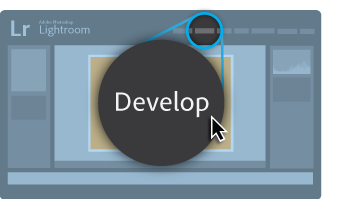
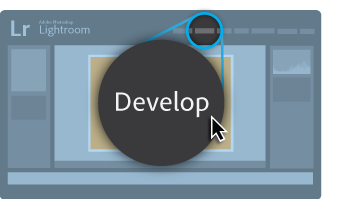
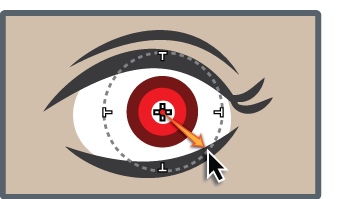
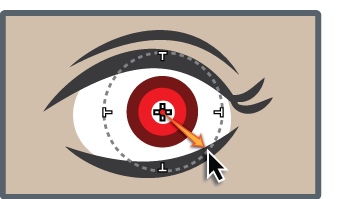
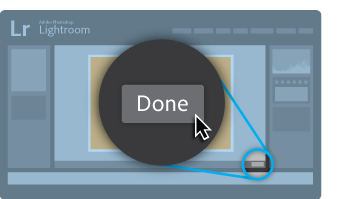
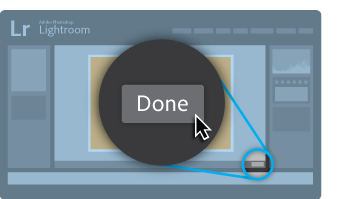
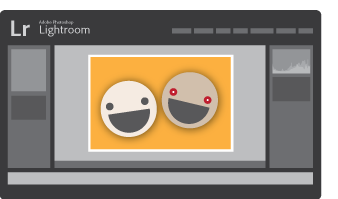
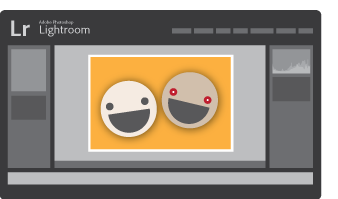
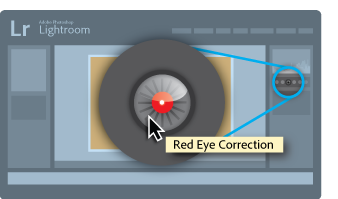
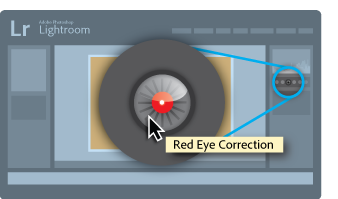
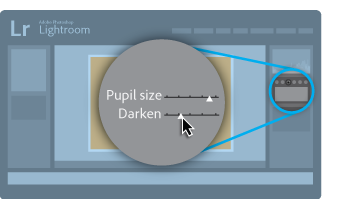
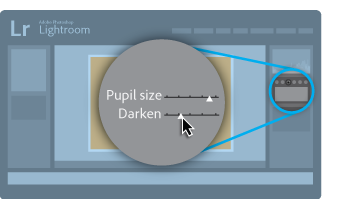
Rode ogen en dierenogen corrigeren
-
-
Klik op het toolpictogram Rode-ogencorrectie.

Het pictogram Rode-ogencorrectie 
Het pictogram Rode-ogencorrectie -
Klik op Rode ogen of Dierenogen.
-
Teken vanaf het midden een cirkel over het desbetreffende oog.
-
Pas de beschikbare instellingen aan.
-
Klik op Gereed.
